حتما شما هم در فیسبوک و دیگر وبسایت ها به کامنتهایی برخورده اید که در آنها از علائم و کاراکتر هایی استفاده شده است که روی کیبورد وجود ندارند و شاید برای تایپ نماد های ریاضی، و سمبل های رایج در یک متن به مشکل برخورده باشید. تایپ کردن این علائم و نشانه ها آنقدر ساده است که شاید تعجب کنید: کلید Alt کیبورد! ☛ (★ ♥ ☺)
در ادامه با ما همراه شوید تا از این پس شما هم بتوانید با تایپ این کاراکتر ها دیگران را شگفت زده کنید.

- معمولا چراغ Num Lock روی کیبورد در صورت فعال بودن روشن خواهد بود.
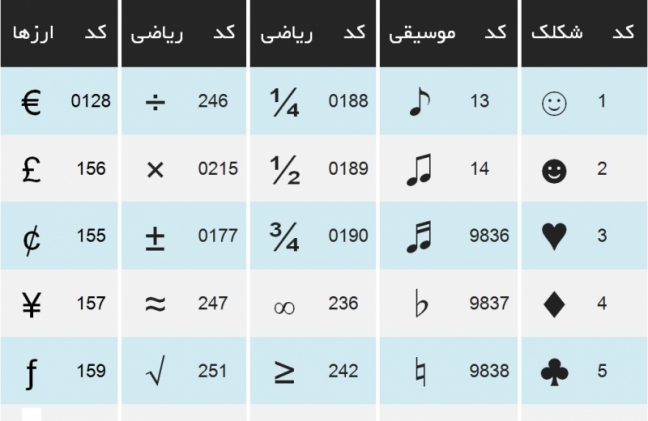

- علایم، نشانه، نماد یا کاراکتر مورد نظر شما ظاهر می شود.
- اگر نوشته روی این کلید به رنگ آبی یا خاکستری باشد، برای فعال شدن باید کلید Fn را نگه دارید و سپس روی کلید Num Lock فشار دهید.
- توجه داشته باشید که اعداد Num Lock روی کیبورد لپتاپ، معمولا مطابق با شکل زیر چیده شده اند. به صورتی که اعداد ۱، ۲، ۳، ۴، ۵، ۶، ۷، ۸، ۹، ۰ در حالت Num Lock به ترتیب با کلیدهای: J, K, L, U, I, O, 7, 8, 9, 0 جایگزین و تایپ می شوند.
- علایم، نشانه، نماد یا کاراکتر مورد نظر شما ظاهر می شود.
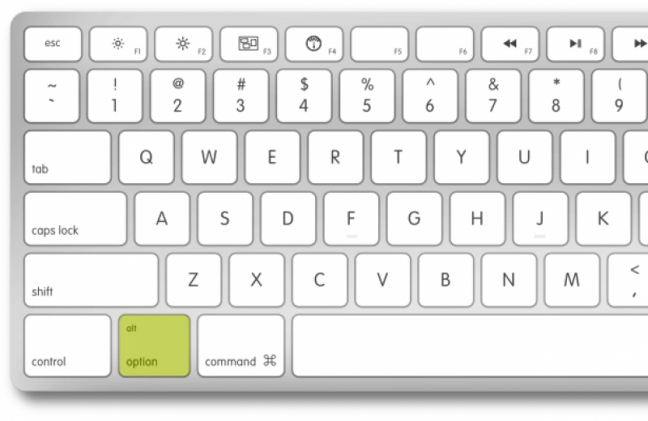
- علایم، نشانه، نماد یا کاراکتر مورد نظر شما ظاهر می شود.

- علایم، نشانه، نماد یا کاراکتر مورد نظر شما ظاهر می شود.
- عدد ۰ در صورت وجود در کدهای جدول حتما باید وارد شود.
- یک روش ساده تر برای استفاده از اعداد Num Lock در لپتاپ، استفاده از کیبورد مجازی ویندوز است. Start > All Programs > Accessories > Ease of Access > On-Screen Keyboard
- این کدها تنها در جاهایی کاربرد دارند که کدهای ASCII را قبول می کنند. مانند سرویس های ایمیل، Notepad، Wordpad، Office Word و اکثر قسمت نظرات و کامنت وبسایت ها
- برای وارد کردن بعضی علائم و نشانه های خاص در زبان های مختلف باید از ابزار به خصوصی به نام transliteration tool استفاده کنید. ابزار گوگل برای تایپ رسم الخط زبان های مختلف:http://www.google.com/transliterate
 یادداشتها و چرکنویس های من… یادداشتها ، مطالب ، نکات مهم و کاربردی …
یادداشتها و چرکنویس های من… یادداشتها ، مطالب ، نکات مهم و کاربردی …








